用 GA4 追蹤網站內外部連結的點擊成效與事件分析
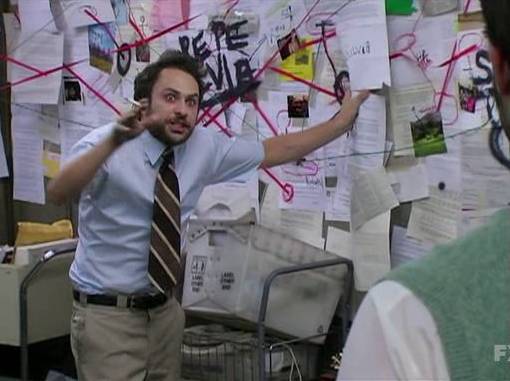
前言不用看
對網路自營業者來說,架站、充實內容並引導流量是基本任務。然而隨著網站規模蒸蒸日上、後台數據越來越豐富,站長們通常會希望從中挖掘更多資料。
例如:流量從何而來?是哪些關鍵字引來這些觀眾的?這篇文章的內部連結有人點嗎?外部連結的成效如何?丟在社群媒體上導流的文章真的有人看嗎?
雖然 Google Analytics 多少能滿足以上的需求,但如果你需要更進一步分析網站內的成效,則需增加額外設定。例如本文提到的「外部連結」點擊與事件分析。
要注意的是,舊版 Google Analytics 通用分析將在 2023 年 7 月 1 日正式停止運作,取而代之的是食之無味、棄之可惜的 Google Analytics 4。
難用的GA4:緩慢、Lag、亂跳的浮動說明框與令人煩躁的漸層
手動備份 Google 通用 Analytics (分析) 的資料
雖然 GA4 功能還算齊全且整合的相當不錯,但真的很難用。不過對於想當免費仔的流浪貓來說,也只能鼻子摸一摸、頭低低的接受現實,因為它真的很難用。話雖如此,其實我們只要摸清楚 GA4 難用的設計概念,那很難用的 GA4 就會變成稍微有點難用,人生自然也就一片坦途了,畢竟它真的有夠難用。
簡單來說,GA4 最大的變革就是把使用者最常用的資料放在報表頁面;其餘較為冷門的工具則塞在「探索」頁籤,像自助餐般讓使用者自己選配。
因此,「夾菜」的技巧就是活用 GA4 的基本功。
什麼是外連和內部連結?
連結就是將讀者帶往其他頁面的網址,其中又可分為內部連結 (Internal links) 與外部連結 (Outbound links)。
內部連結是指自己網站內的網頁連結,例如站長寫的這篇探討虛擬偶像市場衰敗現況,為了讓讀者明白什麼是虛擬偶像,因此引用自己曾寫過的什麼是虛擬偶像?淺入深出談 vTuber作為參考文獻,這樣就是屬於內部連結的範疇。
但如果我在文章中引用了其他網站的連結,那就是外站連結。兩者的關係如下:
https://MySite.com/ppose.html
https://MySite.com/waitt.html
https://OutSite.com/hummm.html
釐清兩者的差異後,以下我將示範如何用 Google Analytics 4 來分析網站內外連結的點擊數據。
用 UTM 語法紀錄連結點擊成效
廣告追蹤參數 UTM (Urchin Tracking Module) 是一種紀錄使用者從何處點擊網址的工具,例如在自己的文章網址尾端加入以下參數並丟到推特上分享後,就能在 GA 檢視成效。
?utm_source=twitter&utm_campaign=UwU
你可以將 UTM 視為綁在賽鴿腳上的標籤,只要這隻鴿子是你養的,那無論在何處釋出這隻賽鴿,牠都會忠誠的飛回你家頂樓的鴿舍,並把標籤 (UwU) 交給飼主。
舊版 GA 通用分析
獲客 > 廣告活動 > 所有廣告活動 > 來源/媒介
新版 GA4 分析
獲客 > 工作階段來源/媒介
翠64禁評
雖然 Google Analytics 本來就會紀錄網址流量來源,但預設資料還是過於粗糙、不夠精細。如果你希望獲得更精確的流量成效,建議還是用 UTM 來追蹤比較妥當。
除了紀錄帶來的流量和廣告成效之外,UTM 也能用來測試自己網站內部的點擊成效。例如在某篇文章的內連網址加入:
?utm_source=OwO&utm_medium=my-blog&utm_campaign=UwU
utm_source=OwO
utm_medium=my-blog
utm_campaign=UwU
這樣就能測試某篇文章的內部點擊效果了。如果嫌手動撰寫實在太麻煩,可以用 Campaign URL Builder 來替代。
用路徑探索工具研究站內文章的瀏覽途徑
雖然 UTM 可以有效偵測點擊成效,但每篇文章和每個網址後方都要插入這段參數,實務上來說還是過於麻煩、瑣碎。對於這個問題,我們可以用路徑探索來研究觀眾的繼續瀏覽狀況。
這個工具其實就是舊版 GA 的「行為流程」報表。但遺憾的是,它只會顯示瀏覽數據最多、排行最前面的網頁,後半部的網頁則不予列出。目前流浪貓還找不到能直接分析特定網頁的瀏覽路徑的方法,因此這個問題就暫時擱置。
舊版 GA 分析
行為 > 行為流程
新版 GA4 分析
探索 > 路徑探索
用 Google 代碼管理工具偵測點擊成效
Google Tag Manager (GTM) 可以讓站長在不增加程式碼的情況下偵測內部連結的點擊狀況。不過它在設定上稍嫌麻煩,因為你必須:
- 設定 GA4 資料串流
- 安裝 Google 代碼管理工具 GTM 管理 GA4 資源
- 在 GTM 上建立事件
至於如何用 GTM 來管理 GA4,請參閱文末的 Google 官方說明書,本文不多贅述。各位也不要浪費時間去看搜尋引擎排行前兩頁 SEO 數位行銷網站的教學了,那種東西是完全是浪費時間的垃圾。
流浪貓的目標,是讓 GTM 分析內部連結以及舊版網址的點擊狀況,以下將示範 Google Tag Manager 的安裝與操作過程。
為 GTM 新增事件
代碼 > 新增 > 代碼設定 > GA4 事件
設定代碼:選擇 GA4 設定
事件名稱:Internal-Links
事件參數:
參數名稱:Count
值:Click
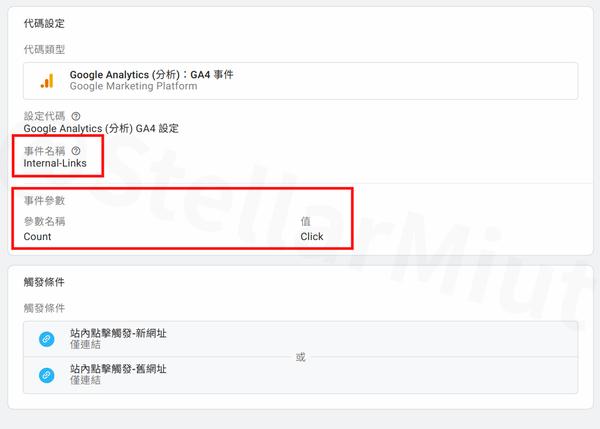
觸發條件設定
觸發條件 > 右上 + 符號新增 > 點擊 > 僅連結
勾選部份的連結點擊,下方欄位選擇和填入:
Page Hostname, 包含, www.mrguarder.com
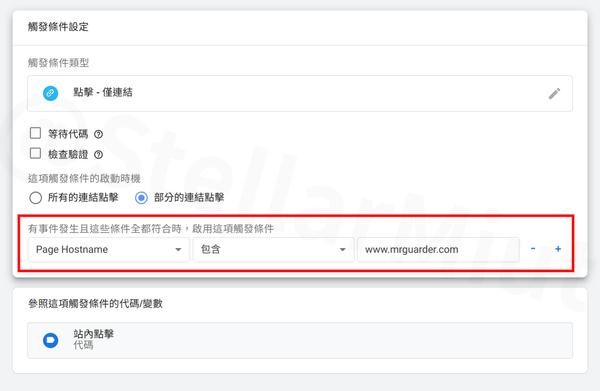
完成後,點擊右上角的提交即可。
附註:如果要讓 GTM 紀錄所有外部連結點擊狀況,則選擇「所有的連結點擊」。但這項資料 Google Analytics 預設已有蒐集,後續將會介紹如何檢視這張報表,因此這邊就僅供提醒。
於 GA4 分析的生命週期 > 參與 > 事件檢視成效
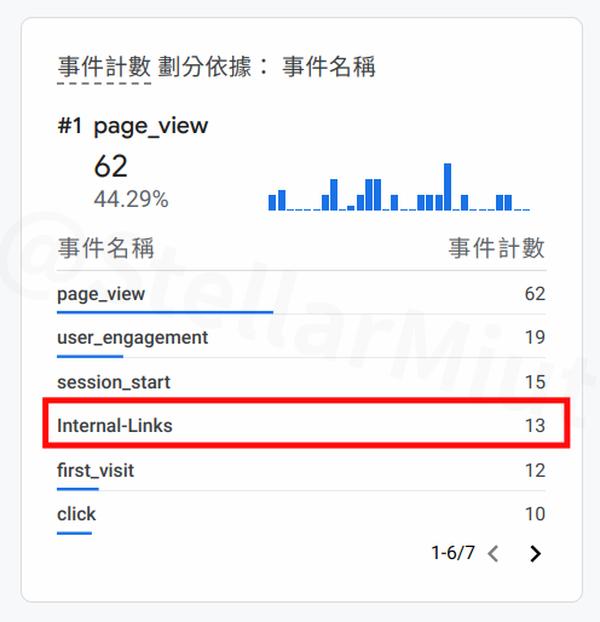
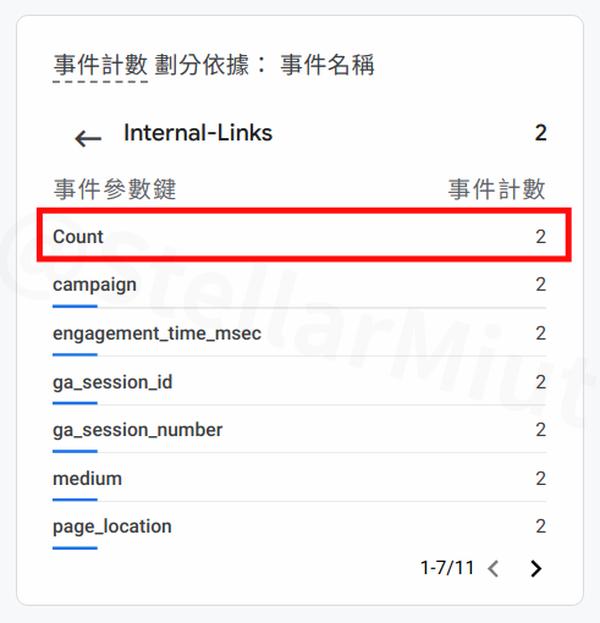
對流浪貓這種奈米級的小站來說,報表頁面預設會過濾掉未達門檻的數據,低於匯總閾值的資料將不予顯示。但山不轉路轉嘛,既然資料都有蒐集到,那我們就到探索頁面自己撈囉!
用 GA4 的探索功能檢視外連點擊資料
如開場所述,外部連結就是非本站的網址,當作者想引用其他人的論點時所插入的外部網址。除了用 GTM 來蒐集這些連結的點擊成效之外,GA4 的資料串流其實預設也有匯集這些數據,以下將介紹如何在 GA4 的探索頁面來檢視這些資料。
探索 > 建立新的探索
變數
自訂:時間範圍
為度:加入連結網址、工作階段來源/媒介
指標:事件計數
分頁設定
技巧:任意形式
視覺呈現:表格
區隔比較:無
列:連結網址、工作階段來源/媒介
值:事件計數
如此一來,就能檢視站內所有外連網址的點擊次數、來源與流量導向了。
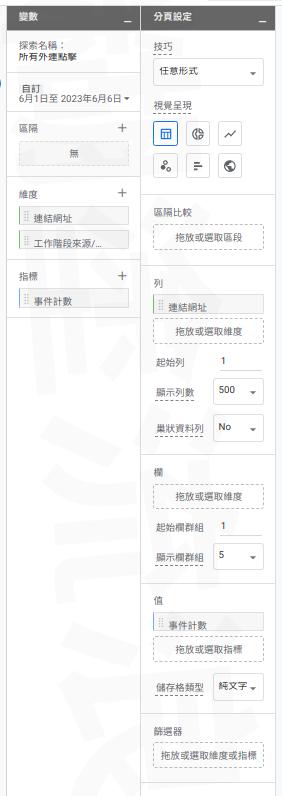
修正 GA4 瀏覽與事件暴增的現象
如果你在新增了 GTM 站內外點擊事件偵測器後,發現 GA4 報表的參與狀況總覽和事件數量突然增加的話,請到 Google 代碼管理工具中移除以下兩項觸發條件。
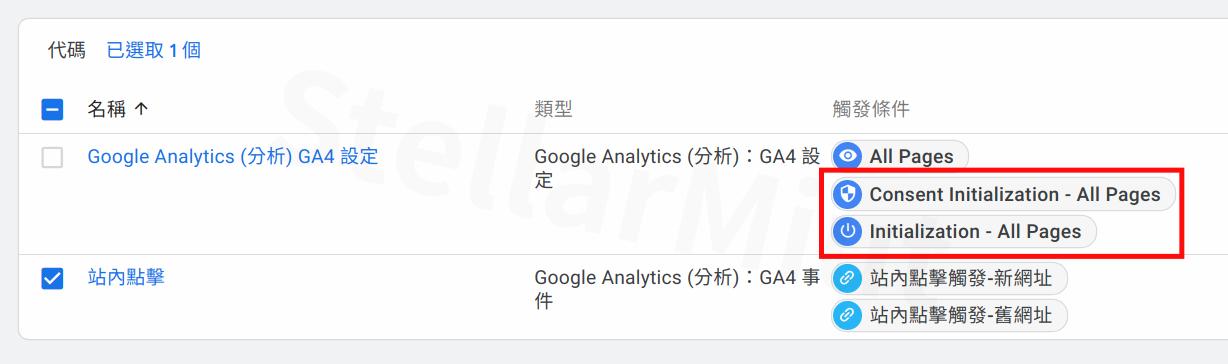
Google 代碼管理工具
代碼 > Google Analytics (分析) GA4 設定
觸發條件
Initialization - All Pages
Consent Initialization - All Pages
如此一來,系統就不會重複計算瀏覽與事件次數了。
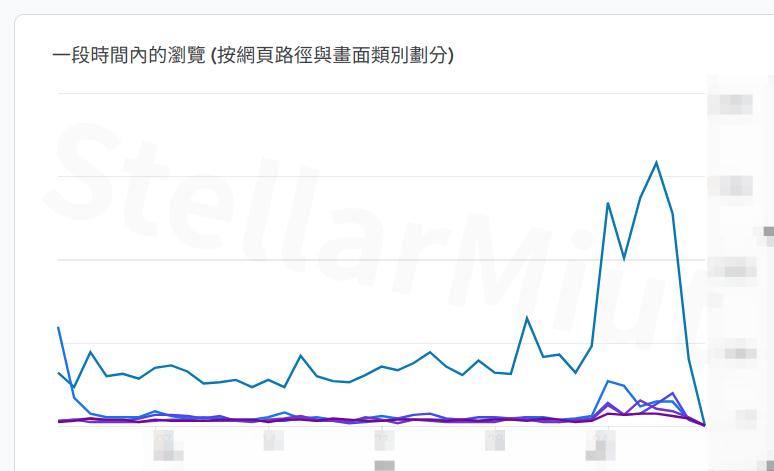
延伸閱讀
GA4 在 Google 代碼管理工具中設定 Google Analytics (分析) 4 代碼
留言